| Inkscape » Pavage » Calquer |    |
|---|
L'onglet Calquer permet de régler la couleur, la taille et la transparence des pavés en fonction de la couleur ou de la transparence des objets (incluant les images bitmap) placés sous l'emplacement du pavé. Pour activer cette fonctionnalité, la case Calquer depuis le dessin sous les pavés doit être cochée.
L'onglet Calquer comporte trois sections. En haut se trouve une section pour spécifier quelle propriété du dessin inférieur doit être utilisée comme entrée. Les options incluent la couleur, l'une des composantes RVB ou l'une des composantes TSL. Il existe également l'option pour utiliser l'opacité, qui est la somme des opacités (Alpha) de tous les objets situés sous le pavé.
Au milieu de l'onglet se trouve une section pour modifier la valeur d'entrée. On peut spécifier une correction du Gamma[16]ou ajouter un facteur hasard à l'entrée. On peut également inverser l'entrée.
La section en bas permet de spécifier ce qui doit être affecté par l'entrée. Les options incluent la présence (la probabilité qu'un pavé donné sera dessiné), la couleur, les dimensions et l'opacité. La couleur ne sera modifiée que pour les zones du pavé de base qui ont un remplissage indéfini.
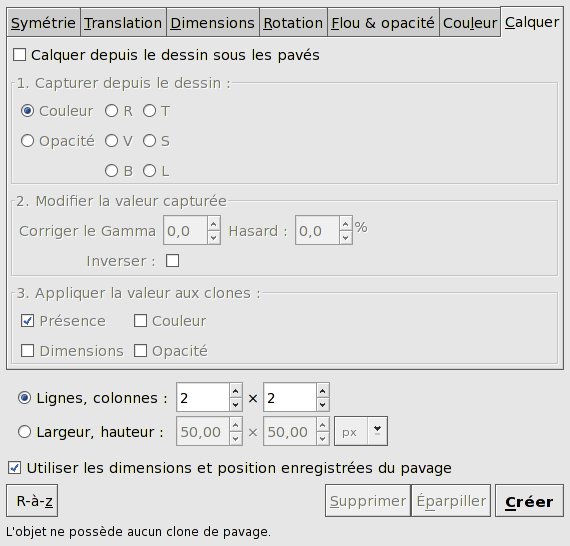
Les figures suivantes montrent l'effet de certaines des combinaisons possibles des options d'entrée et de sortie. Toutes les figures utilisent la première image d'arc-en-ciel comme dessin d'entrée. L'arc-en-ciel est un dégradé radial avec de multiples stops. L'intérieur de l'arc-en-ciel est défini comme stop blanc avec un Alpha de zéro. Le dernier stop extérieur est défini avec une couleur rouge et un Alpha de zéro. Pour la plupart des figures, une étoile à l'intérieur d'un rectangle sans remplissage est utilisée comme pavé de base. L'étoile a reçu un remplissage indéfini quand la couleur est sélectionnée dans la sortie.
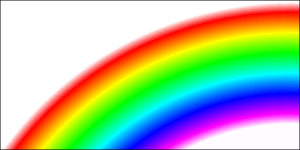

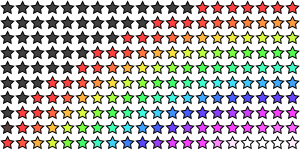

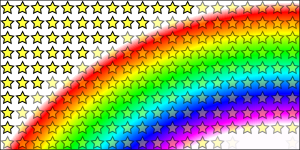
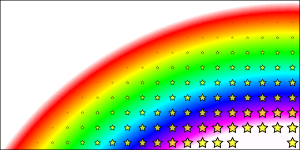
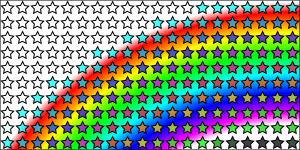
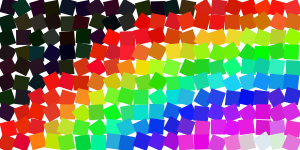
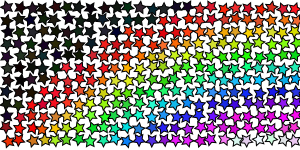
© 2005-2009 Tavmjong Bah. | Se procurer le livre. |